Uživatelská příručka pro iPad
- Vítejte
- Novinky v systému iOS 12
-
- Probuzení a odemknutí
- Seznámení se základními gesty
- Gesta pro modely s Face ID
- Orientace na ploše a v aplikacích
- Změny nastavení
- Pořízení snímku obrazovky
- Nastavení hlasitosti
- Změna nebo vypnutí zvuků
- Hledání obsahu
- Použití a přizpůsobení Ovládacího centra
- Otevření a uspořádání zobrazení dnešního dne
- Přístup k funkcím z uzamčené obrazovky
- Cestování s iPadem
- Nastavení času u obrazovky, povolených limitů a omezení
- Synchronizace iPadu pomocí iTunes
- Dobíjení a monitorování baterie
- Význam stavových ikon
-
- Najít přátele
- Najít iPhone
- Měření
-
- Prohlížení fotek a sledování videí
- Úpravy fotek a videí
- Uspořádání fotek v albech
- Hledání ve Fotkách
- Sdílení fotek a videí
- Prohlížení vzpomínek
- Hledání osob ve Fotkách
- Procházení fotek podle místa
- Použití Fotek na iCloudu
- Sdílení fotek ve sdílených albech na iCloudu
- Použití funkce Můj fotostream
- Import fotek a videí
- Tisk fotek
- Akcie
- Tipy
-
- Příslušenství dodávané s iPadem
- Připojení zařízení Bluetooth
- Streamování zvuku a videa do jiných zařízení
- Připojení k televizoru, projektoru nebo monitoru
- Ovládání zvuku na více zařízeních
- Apple Pencil
- Použití klávesnice Smart Keyboard a Smart Keyboard Folio
- Použití klávesnice Magic Keyboard
- AirPrint
- Handoff
- Použití univerzální schránky
- Zahajování a příjem Wi‑Fi hovorů
- Instant Hotspot
- Osobní hotspot
- Přenos souborů pomocí iTunes
-
-
- Začínáme s funkcemi zpřístupnění
- Zkratky zpřístupnění
-
-
- Zapnutí a procvičování VoiceOveru
- Změna nastavení VoiceOveru
- Seznámení s gesty VoiceOveru
- Ovládání iPadu pomocí gest VoiceOveru
- Ovládání VoiceOveru pomocí rotoru
- Používání klávesnice na obrazovce
- Psaní prstem
- Ovládání VoiceOveru z klávesnice Magic Keyboard
- Psaní Braillovým písmem na displej s použitím VoiceOveru
- Použití braillského řádku
- Použití VoiceOveru v aplikacích
- Předčítání výběru, předčítání obsahu obrazovky a odezva psaní
- Zvětšení
- Lupa
- Nastavení displeje
- Face ID a pozornost
-
- Asistovaný přístup
-
- Důležité informace o bezpečnosti
- Důležité informace o zacházení
- Roztažení aplikace na celou plochu displeje
- Získání informací o vašem iPadu
- Zobrazení nebo změna nastavení mobilních dat
- Další informace o softwaru a službách pro iPad
- Prohlášení o shodě s FCC
- Prohlášení o shodě s kanadskými standardy ISED
- Informace o laserovém zařízení třídy 1
- Apple a životní prostředí
- Informace o likvidaci a recyklaci
- Prohlášení o shodě s doporučením ENERGY STAR
- Copyright
Prohlížení map na iPadu
V aplikaci Mapy ![]() můžete vyhledat svou polohu na mapě a také mapu zvětšovat a zmenšovat podle toho, jak podrobné zobrazení potřebujete.
můžete vyhledat svou polohu na mapě a také mapu zvětšovat a zmenšovat podle toho, jak podrobné zobrazení potřebujete.
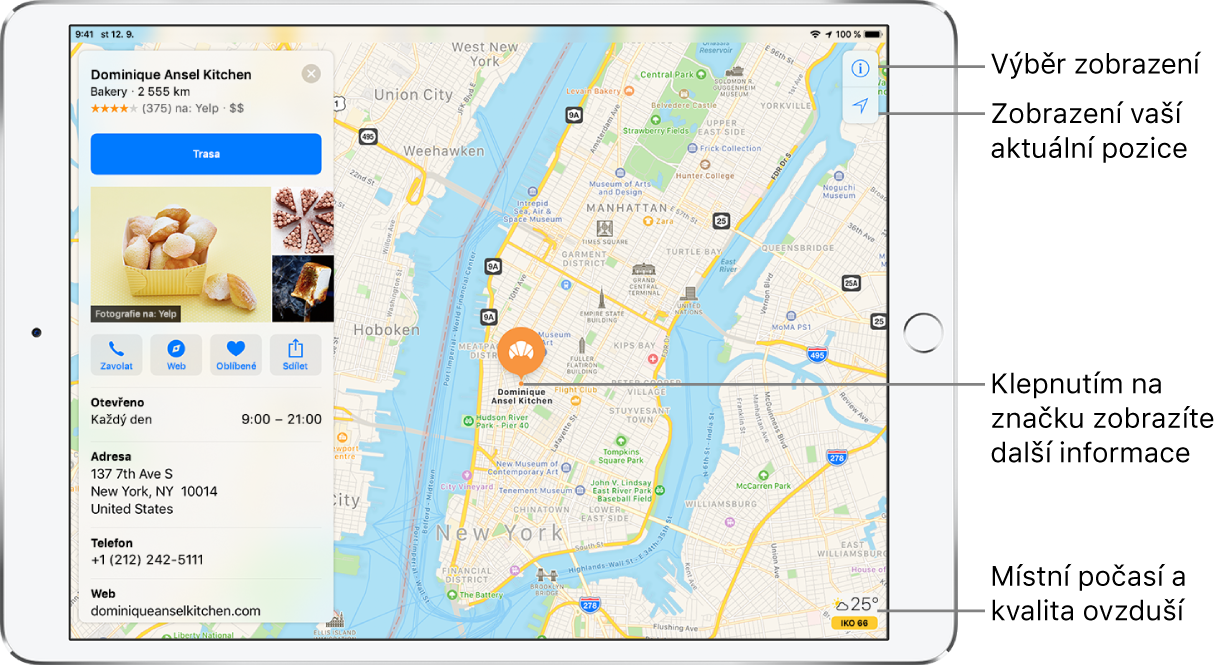
VAROVÁNÍ: Důležité informace o navigaci a předcházení ztrátě pozornosti, která by mohla vést k nebezpečným situacím, najdete v části Důležité informace o bezpečnosti pro iPad.
Zobrazení vaší aktuální polohy
Klepnutím na ![]() zobrazíte uprostřed mapy značku své pozice.
zobrazíte uprostřed mapy značku své pozice.
Mapa je orientovaná horní stranou k severu. Pokud chcete na horní straně mapy místo severu zobrazit směr, kterým jste otočení, klepněte na ![]() . Chcete‑li se vrátit k orientaci mapy na server, klepněte na
. Chcete‑li se vrátit k orientaci mapy na server, klepněte na ![]() nebo
nebo ![]() .
.
Přepínání mezi zobrazením silnic, veřejné dopravy a satelitním zobrazením
Klepněte na ![]() a vyberte volbu Mapa, Doprava nebo Satelitní.
a vyberte volbu Mapa, Doprava nebo Satelitní.
Pokud nejsou informace o dopravě k dispozici, můžete klepnout na Zobrazit navigační aplikace a použít aplikaci pro veřejnou dopravu a další dopravní prostředky.
Posouvání, změna měřítka a otáčení mapy
Pohyb po mapě: Přetáhněte mapu požadovaným směrem.
Zvětšení nebo zmenšení: Poklepejte na displej a podržte prst na displeji. Pak můžete zobrazení zvětšit tažením nahoru nebo zmenšit tažením dolů. Také můžete na mapě rozevřít nebo sevřít prsty.
Při změnách velikosti se vlevo nahoře zobrazuje měřítko. Chcete‑li změnit jednotky vzdálenosti, přejděte do Nastavení
 > Mapy a vyberte V mílích nebo V kilometrech.
> Mapy a vyberte V mílích nebo V kilometrech.Otáčení mapy: Podržte na mapě dva prsty a pak jimi otáčejte.
Chcete‑li po otočení mapy zobrazit sever nahoře, klepněte na
 .
.
Zobrazení 3D mapy
Na 2D mapě silniční sítě nebo veřejné dopravy: Táhněte dvěma prsty nahoru.
Na 2D satelitní mapě: Klepněte na volbu 3D vpravo nahoře.
Na zobrazené 3D mapě můžete provádět následující úkony:
Úprava úhlu: Táhněte dvěma prsty nahoru nebo dolů.
Zobrazení budov a dalších drobnějších objektů ve 3D: Zvětšete zobrazení.
Návrat na 2D mapu: Klepněte na volbu 2D vpravo nahoře.